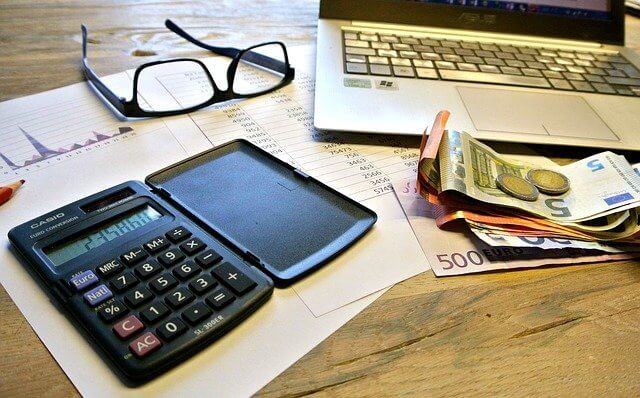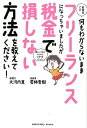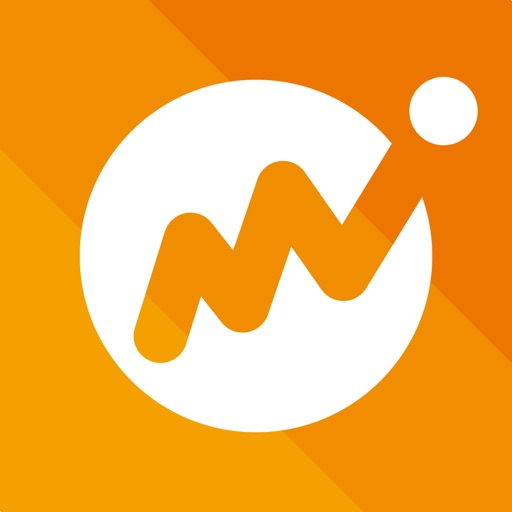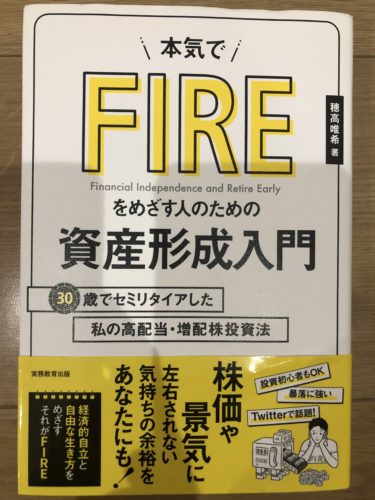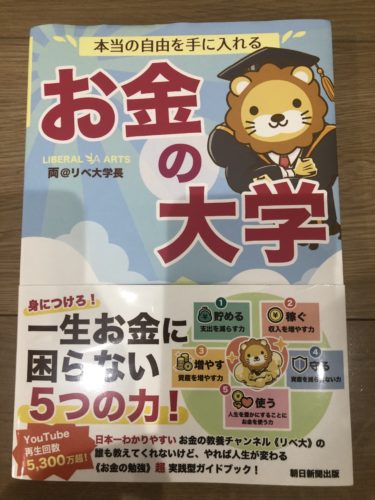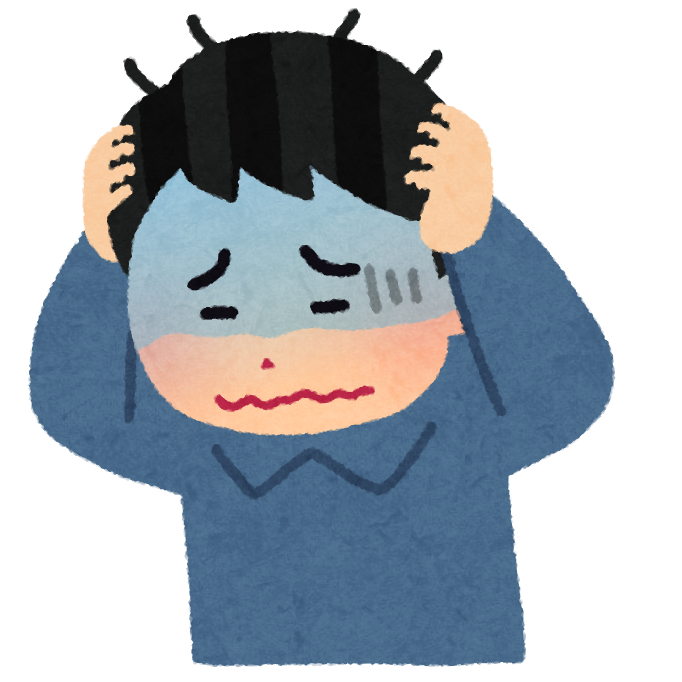 悩んでる人
悩んでる人
そんな悩みにお答えします。
①確定申告の提出方法
②スマホで電子申告できる人の条件
③スマホで確定申告する際に準備しておくもの
④スマホで電子申告するやり方(マイナンバーカード方式)
⑤スマホで電子申告するやり方まとめ
この記事では”税務署へ電子申告するまで”の手順を解説しています。
実際に私がiPhoneで進めながら写真撮影もしました。
※【iPhone・Android】どちらでも電子申告可能な内容になっています。
確定申告や税金のことよく分からない人は、「大河内薫先生の税本」読んでみてください。
これ一冊読めば確定申告の方法や節税の基本はマスターできますよ!
確定申告の提出方法
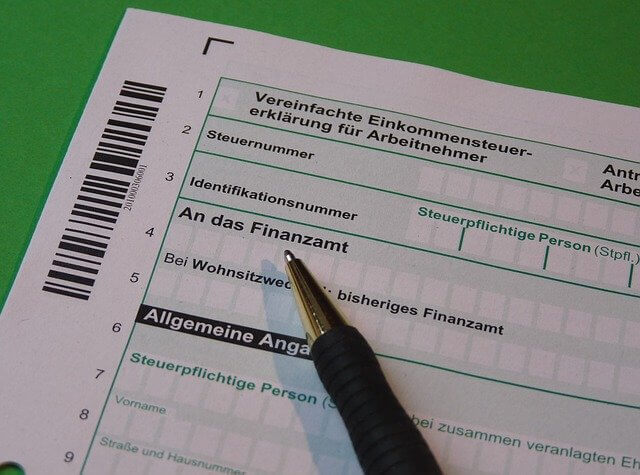
確定申告の提出方法は3つあります
①税務署へ持参(税務署へ出向き手渡し)
②郵送で提出(印刷し郵送する)
③電子申告
今回は「③電子申告」のやり方について解説します。
①、②の申告書をスマホで作成&書面印刷し持参または郵送で申告する手順は【2021年 スマホで確定申告するやり方をまとめてみました】をご覧ください。
悩んでる人 スマホで確定申告したいけど、やり方わからないんだよね。そもそも確定申告もよくわかってないし・・・。自分はスマホで確定申告できる対象なのか?スマホで確定申告する方法を教えてほしいなぁ。 […]
スマホで電子申告できる人の条件

✔︎スマホで電子申告できる人の条件
①所得は給与所得、雑所得、一時所得のみ
②マイナンバーカード持っている
詳しい対象者は国税庁のホームページ参照。
つまり会社員で年末調整済みの人の多くはできると思います。
ちなみに医療費控除やふるさと納税、住宅ローン控除があってもできるので安心してください。
✖逆に以下のような人はスマホで電子申告できません。
①事業所得がある
②株式売却益や配当所得がある
③不動産所得がある
スマホで電子申告する際に準備しておくもの
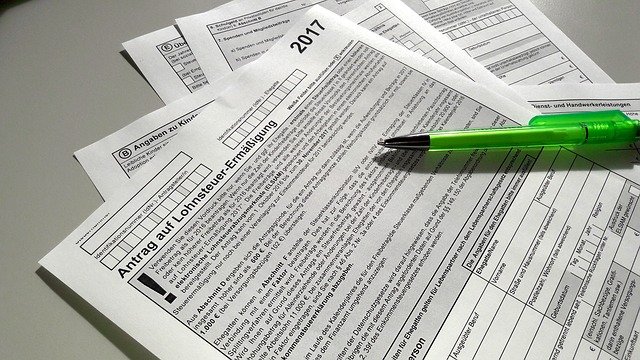
準備しておくものは以下です。
①マイナンバーカード
②マイナンバーカード読み取り機能がついたスマホ※マイナポータルAPに対応したスマホ一覧
③マイナポータルAP(ダウンロードする)
④利用者証明書用電子証明書のパスワード(数字4ケタ)➡マイナンバーカード作成時に設定
⑤署名用電子証明書のパスワード】(英数字6文字以上16文字以内)➡マイナンバーカード作成時に設定
④、⑤のパスワードを3回間違えるとロックがかかり利用できなくなります。
またマイナポータルAPのアプリをダウンロードする必要があるので事前にダウンロードしておこう。
スマホで電子申告するやり方(マイナンバーカード方式)
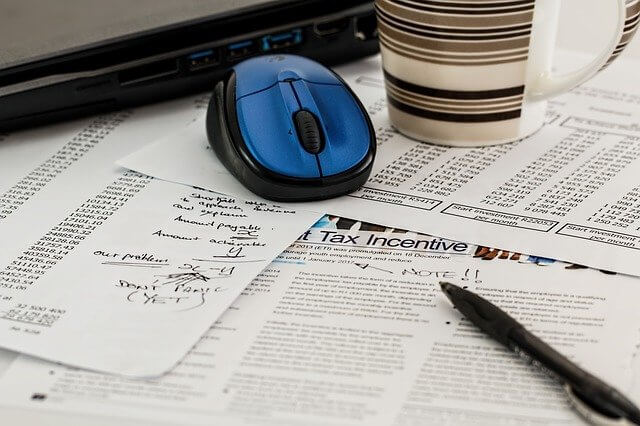
☑「iPhoneの人」は「Safari」
☑「Androidnoの人」は「Google Chrome」で
【確定申告 令和2年】と検索
国税庁のホームページの【確定申告書等の作成はこちら】をクリック
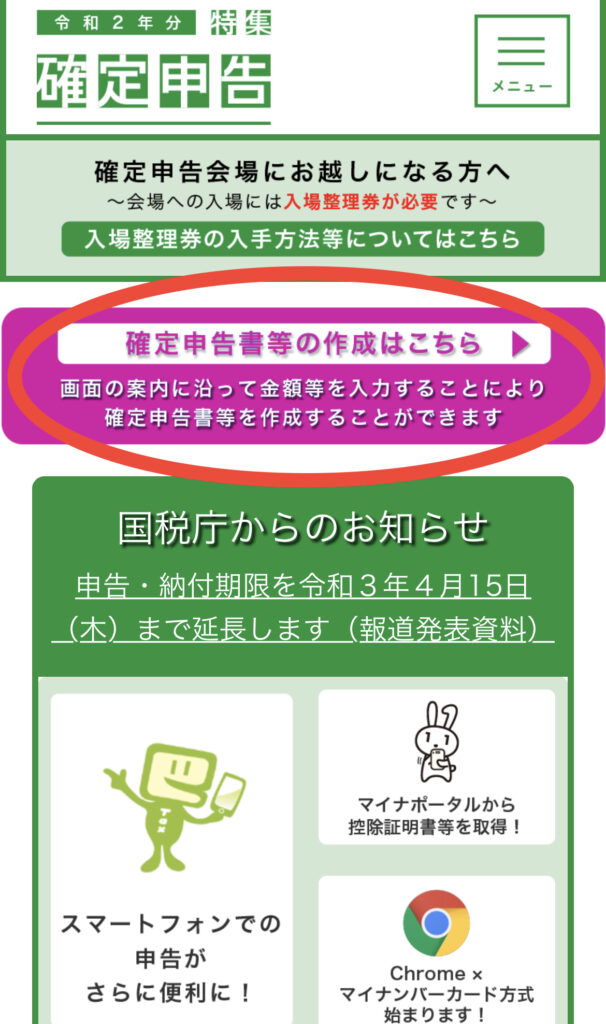
【作成開始】をクリック
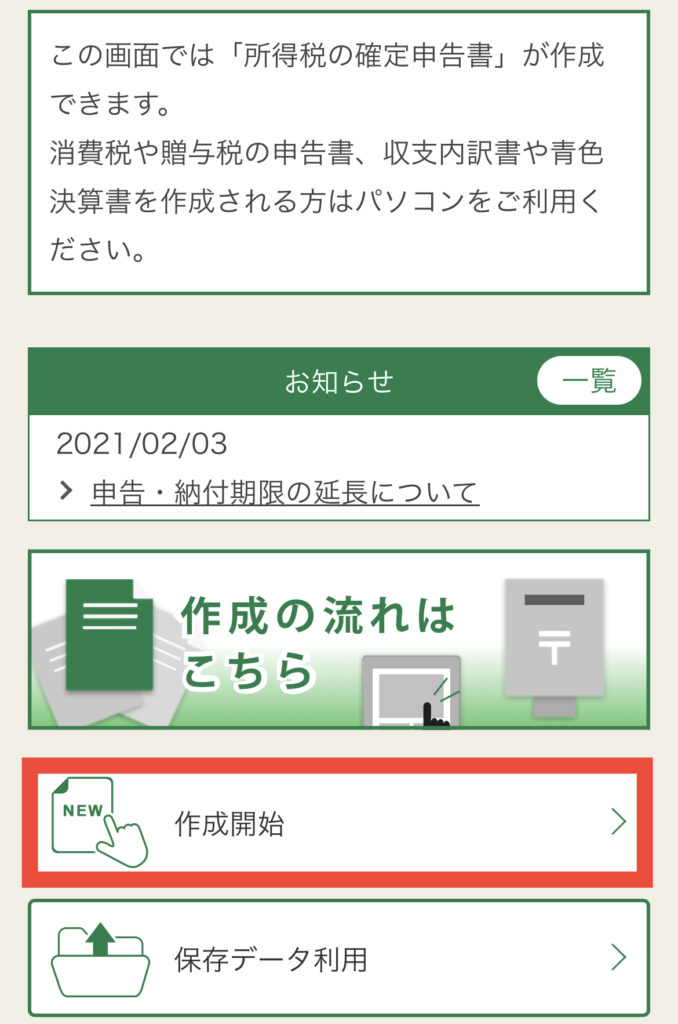
基本情報
【申告に関する質問】を入力していきます
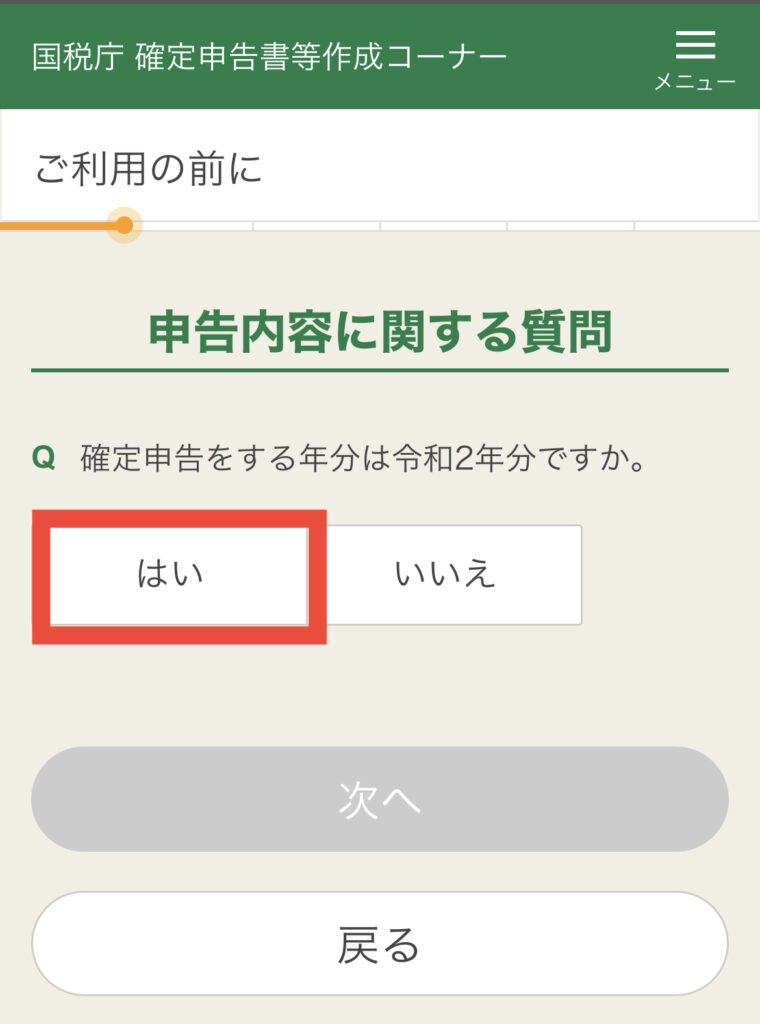
提出方法選択画面で【e-tax マイナンバー方式】を選択
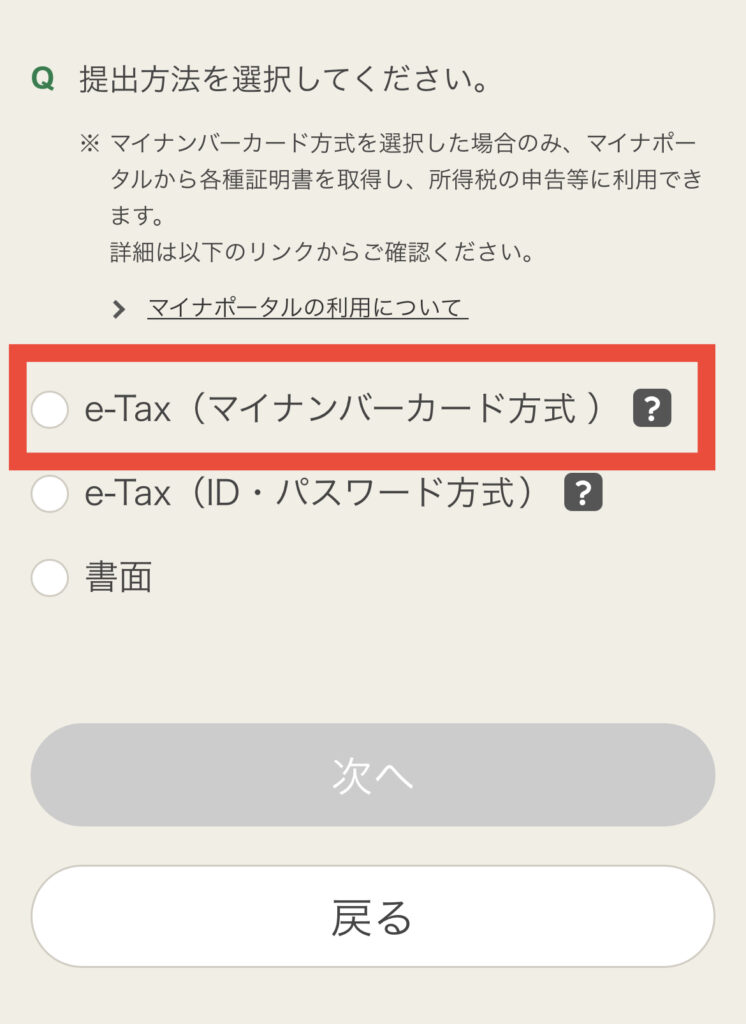
マイナポータルAPアプリをダウンロードします。※すでにダウンロードしてる場合は飛ばしてください。
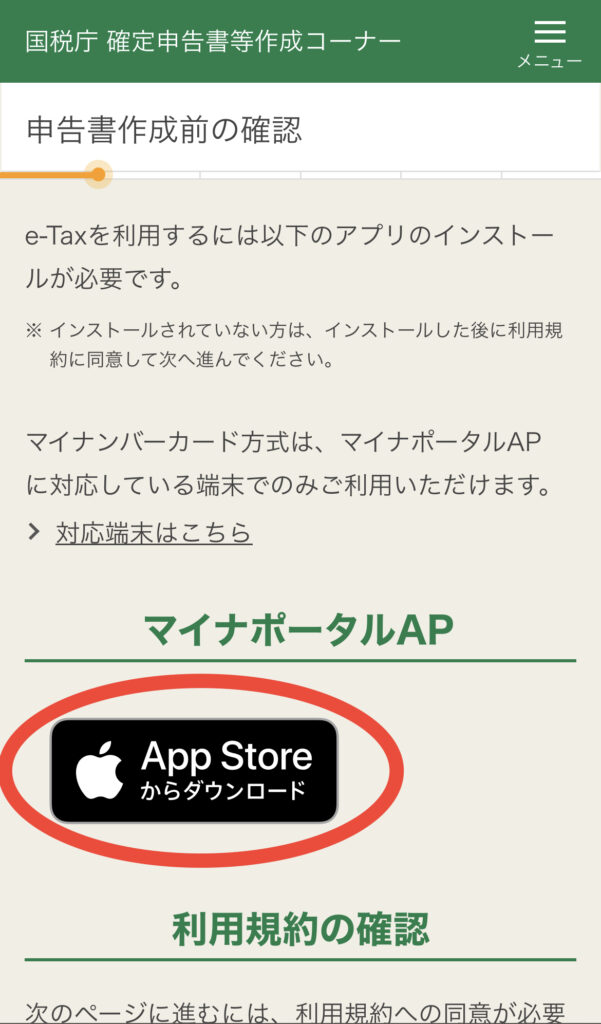
【マイナンバーカードの読み取りをクリック】

【利用者証明書用電子証明書のパスワード】を入力します。※(数字4ケタ)➡マイナンバーカード作成時に自分自身で設定して数字
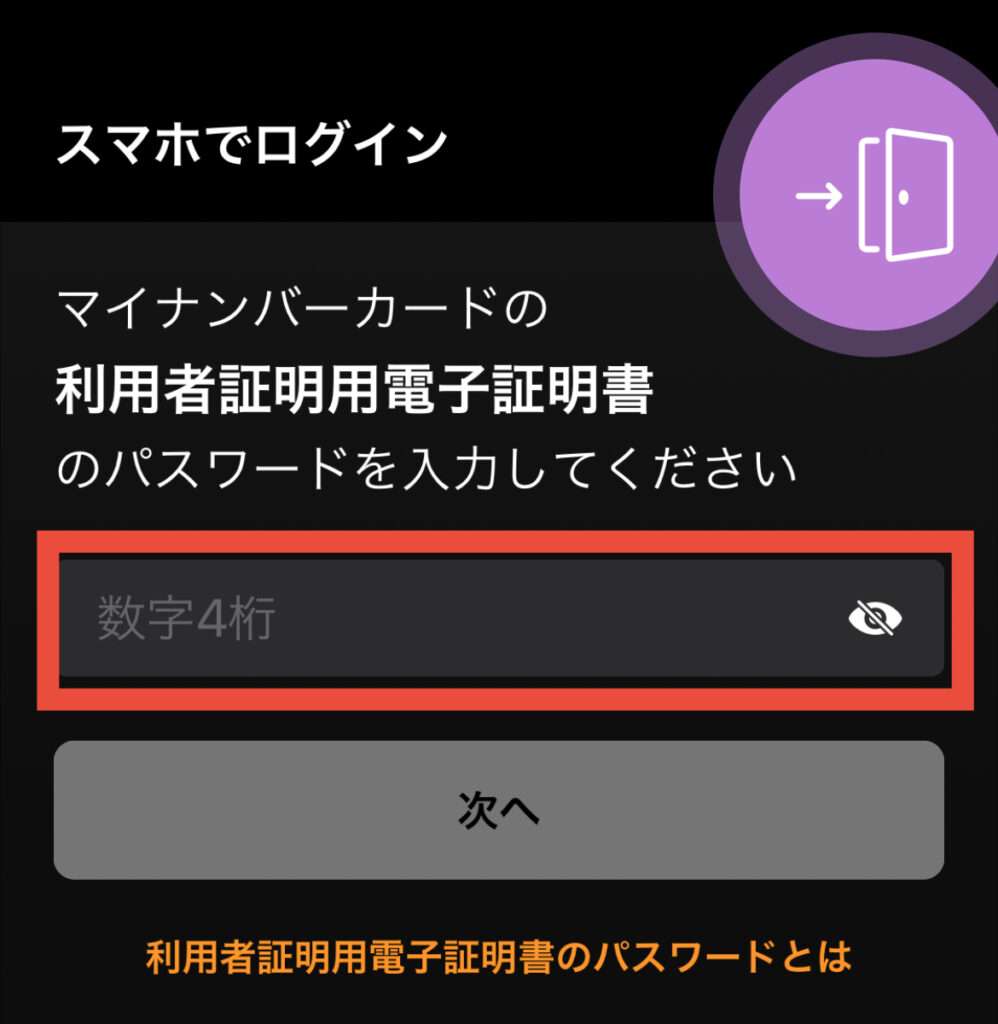
マイナンバーカードを読み取ります
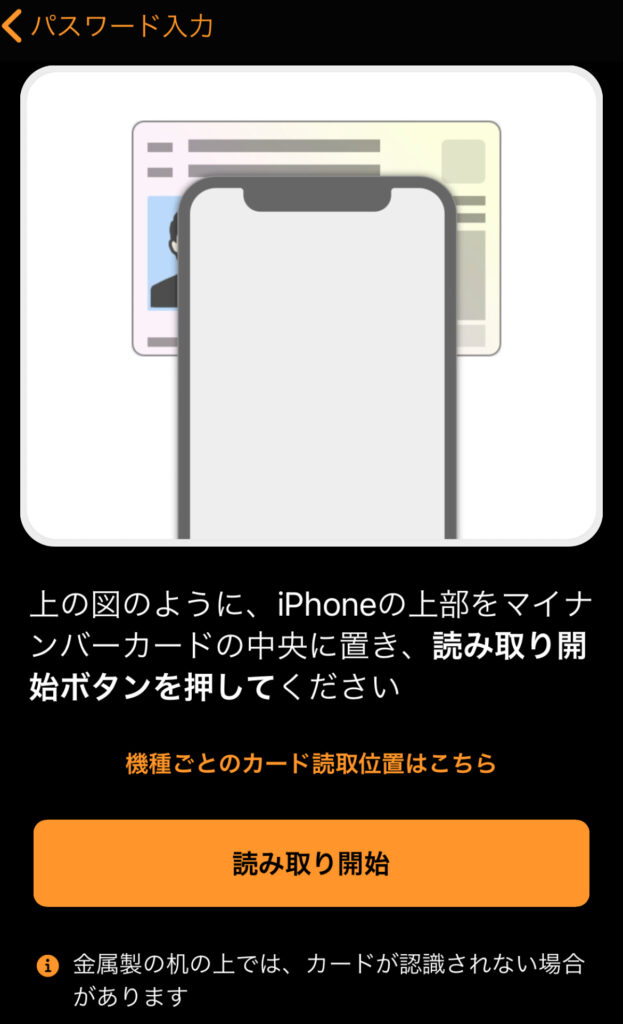
【Safari】に戻ります。
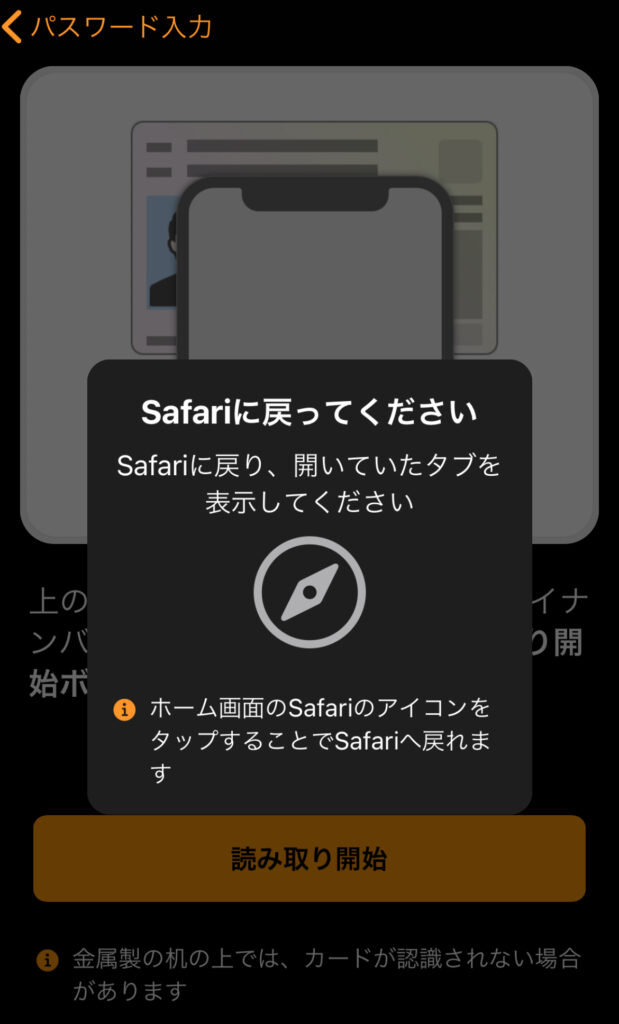
【マイナンバーカードの情報が反映され登録情報】を確認し次へをクリック。
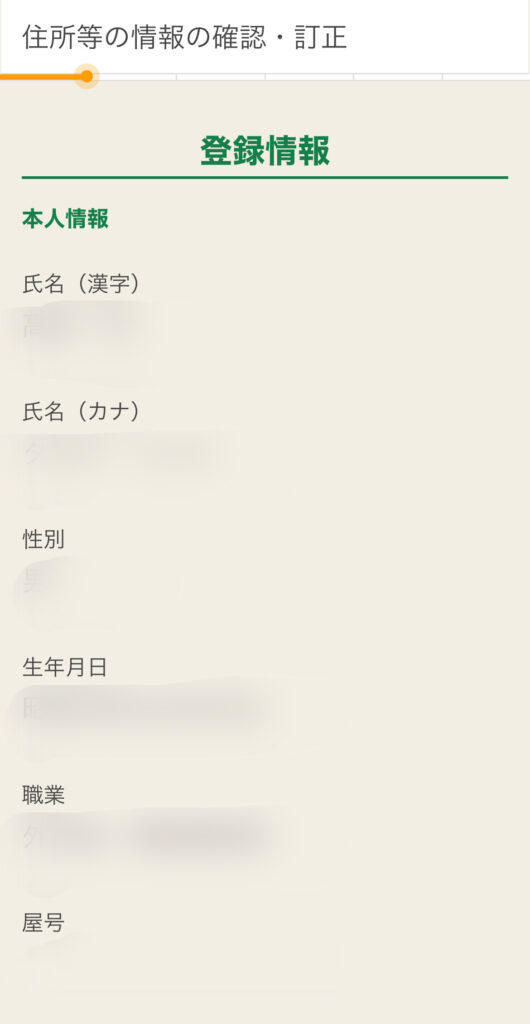
マイナポータルアプリ連携で【はい】をクリックし次へ。
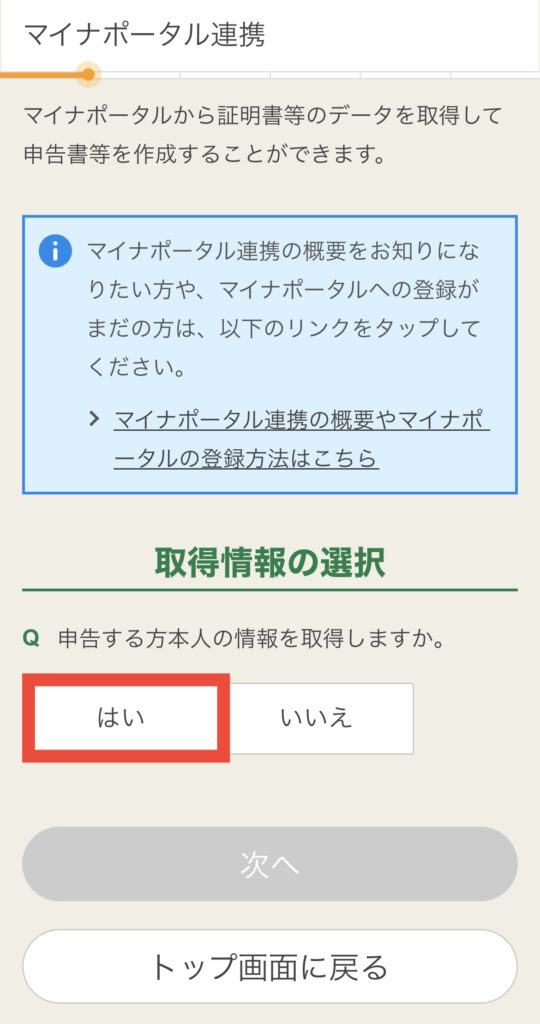
取得する控除証明書等の選択 ※マイナポータルに連携なくても【本人確認へ】を選択しデータ取得。マイナンバーカードを読み取る。
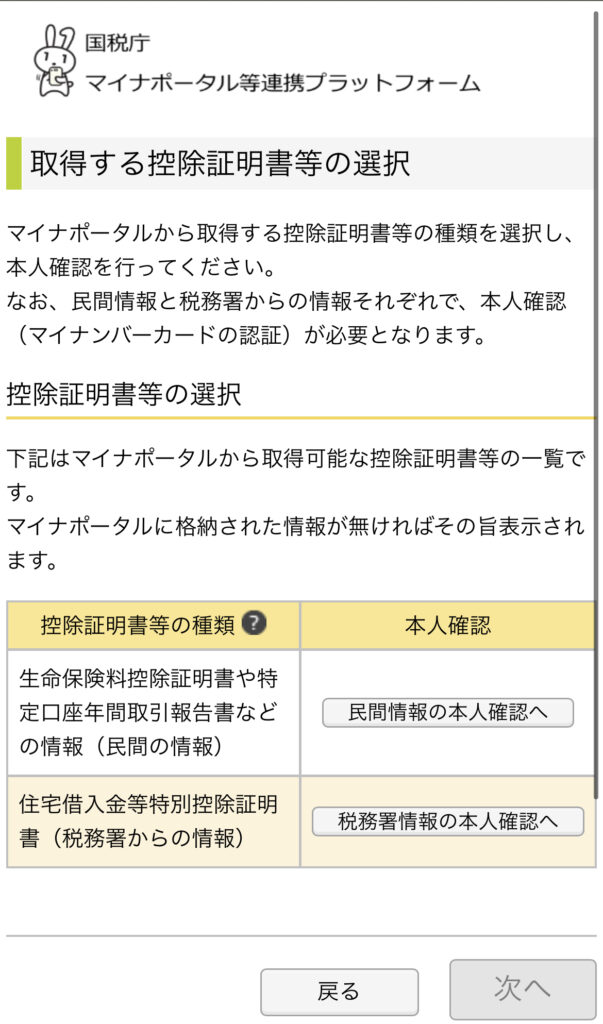
本人確認が【確認済み】になったことを確認し次へ。
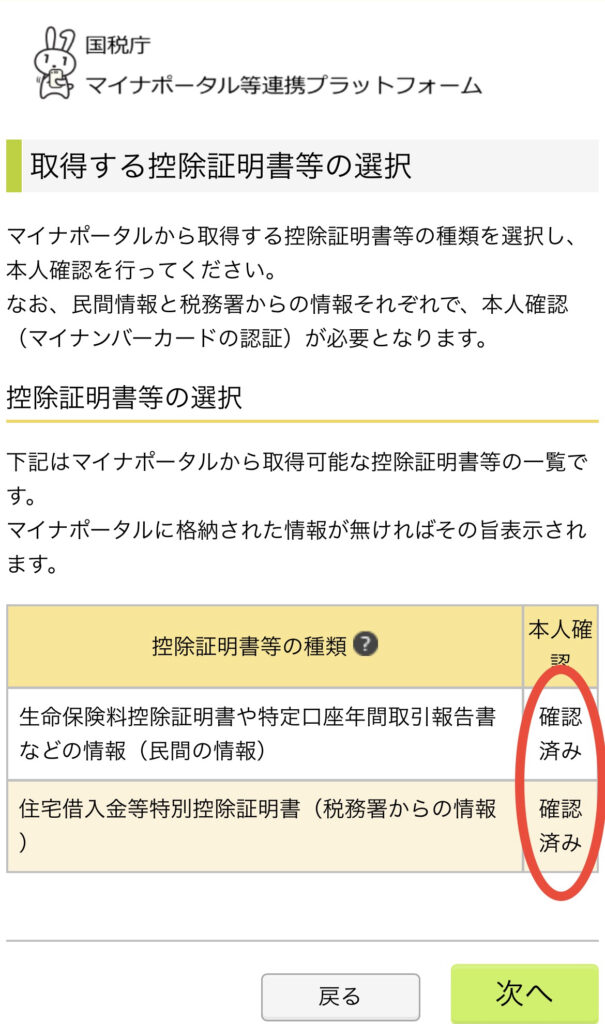
データを取得できませんでしたと出るがそのまま次へ。
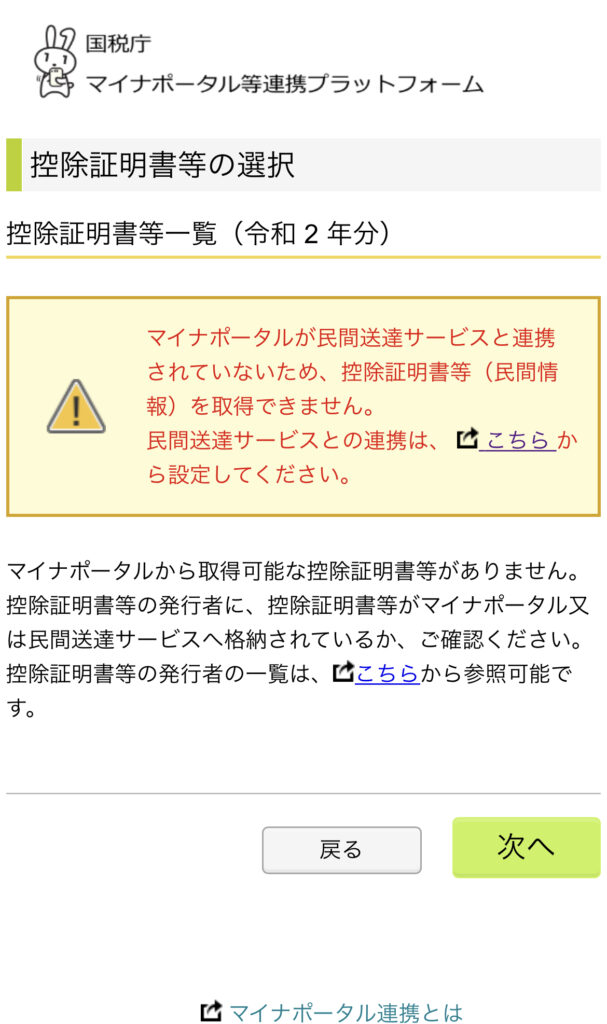
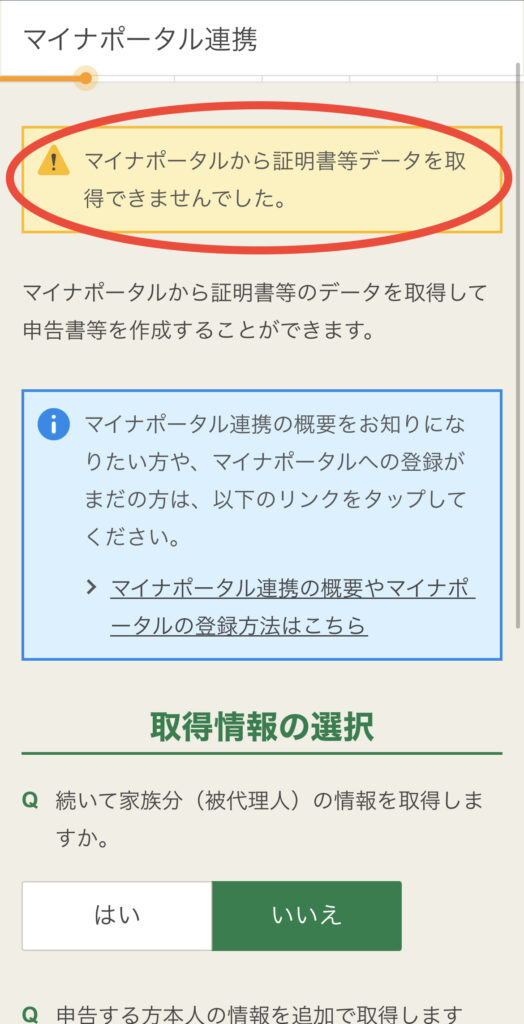
マイナポータルと連携せずに作成で【はい】をクリック。
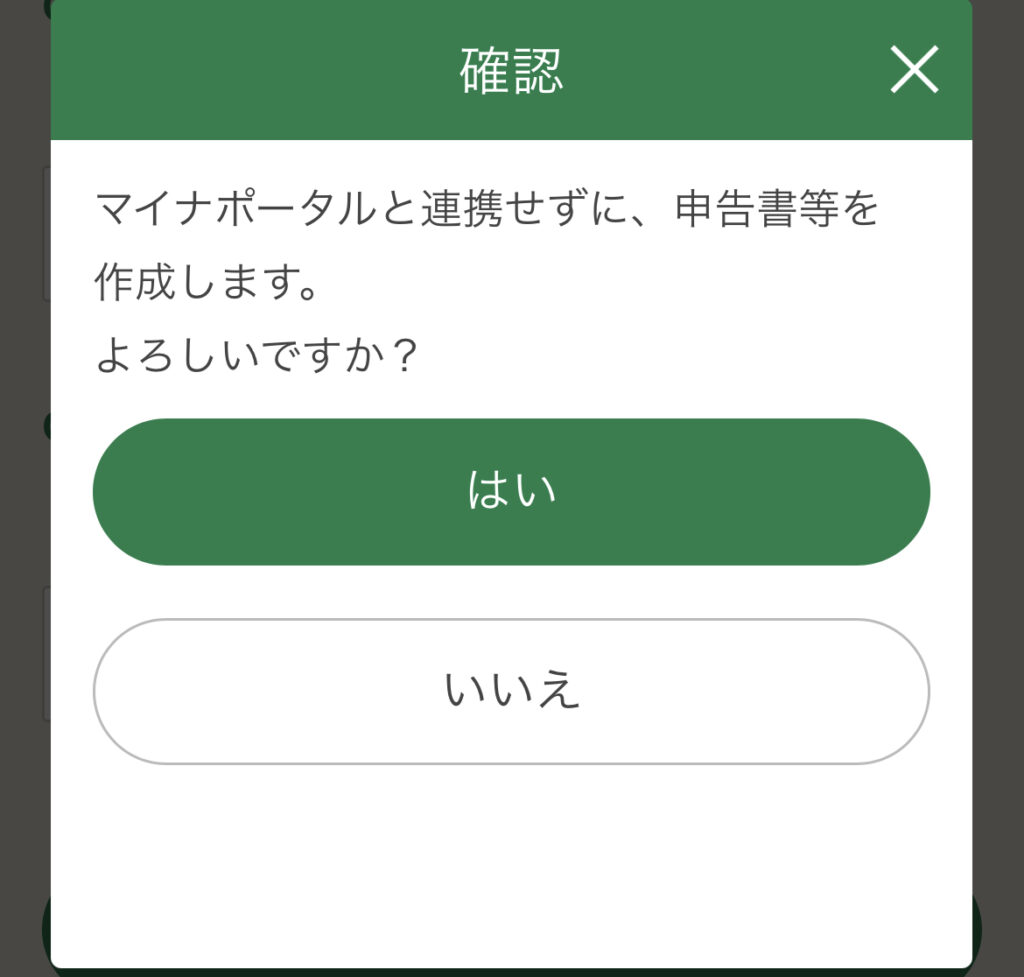
給与所得の入力
源泉徴収票を見ながら【支払金額】【所得控除の額の合計額】を入力。
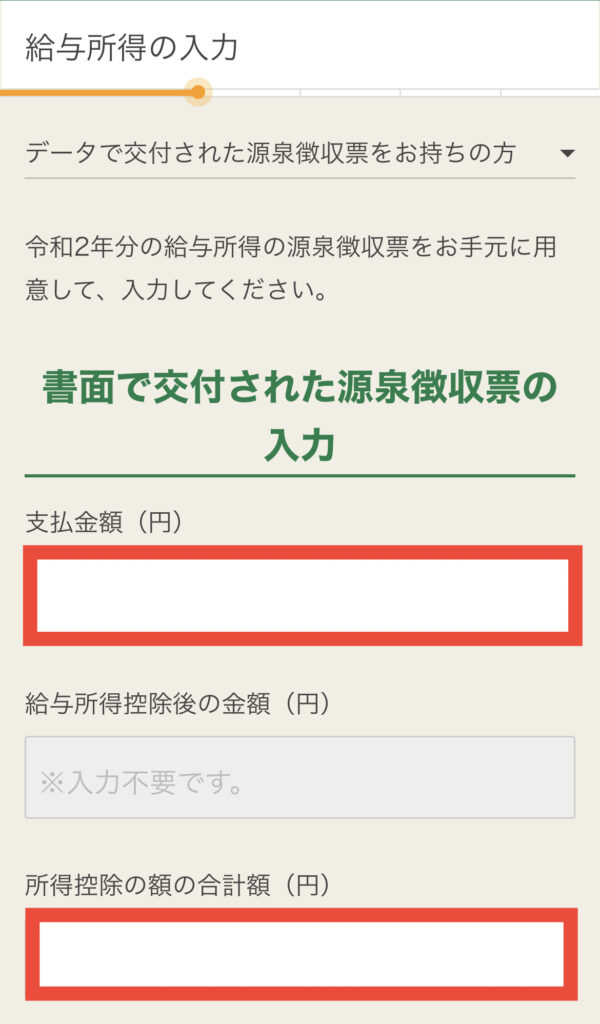
【源泉徴収額】【住宅借入金等特別控除の額の記載】【所得金額調整控除額の記載】を入力。
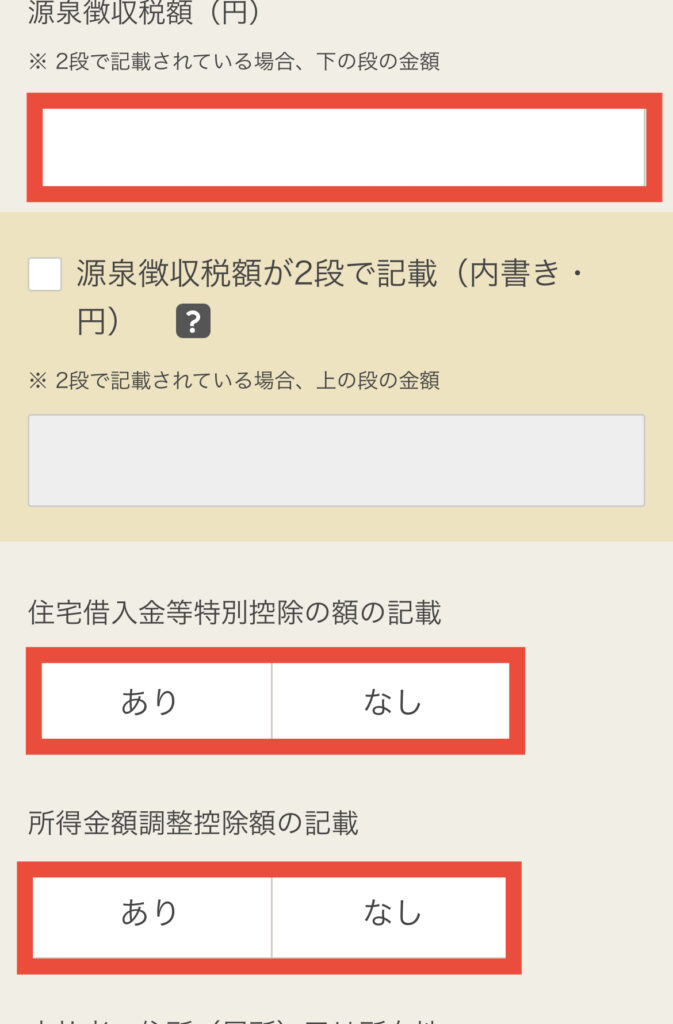
住宅ローン控除
【住宅借入金等特別控除の額】【住宅借入金等特別控除可能額】【居住開始年月日】と【住宅借入金等特別控除区分】を選択。
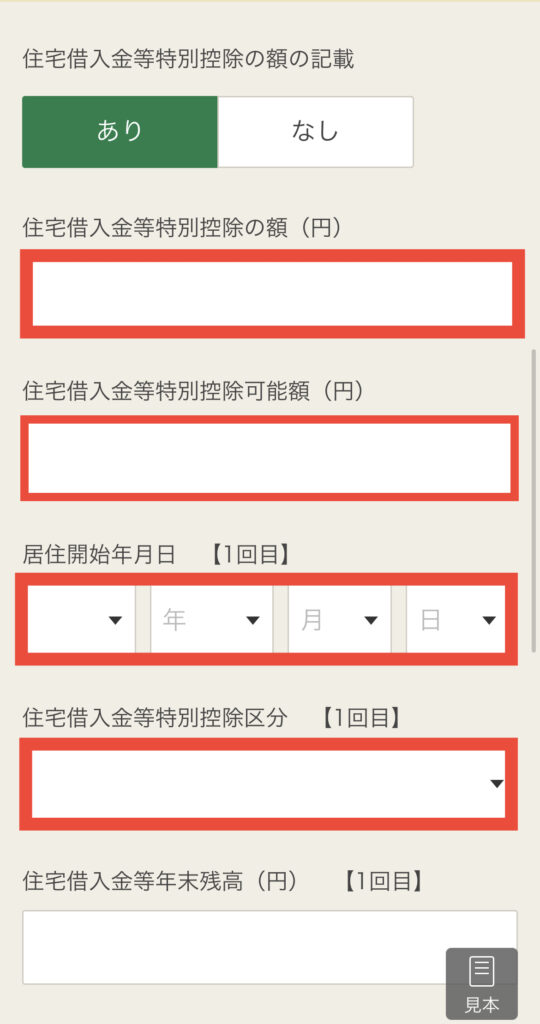
【勤務先の会社の住所・会社名】を入力
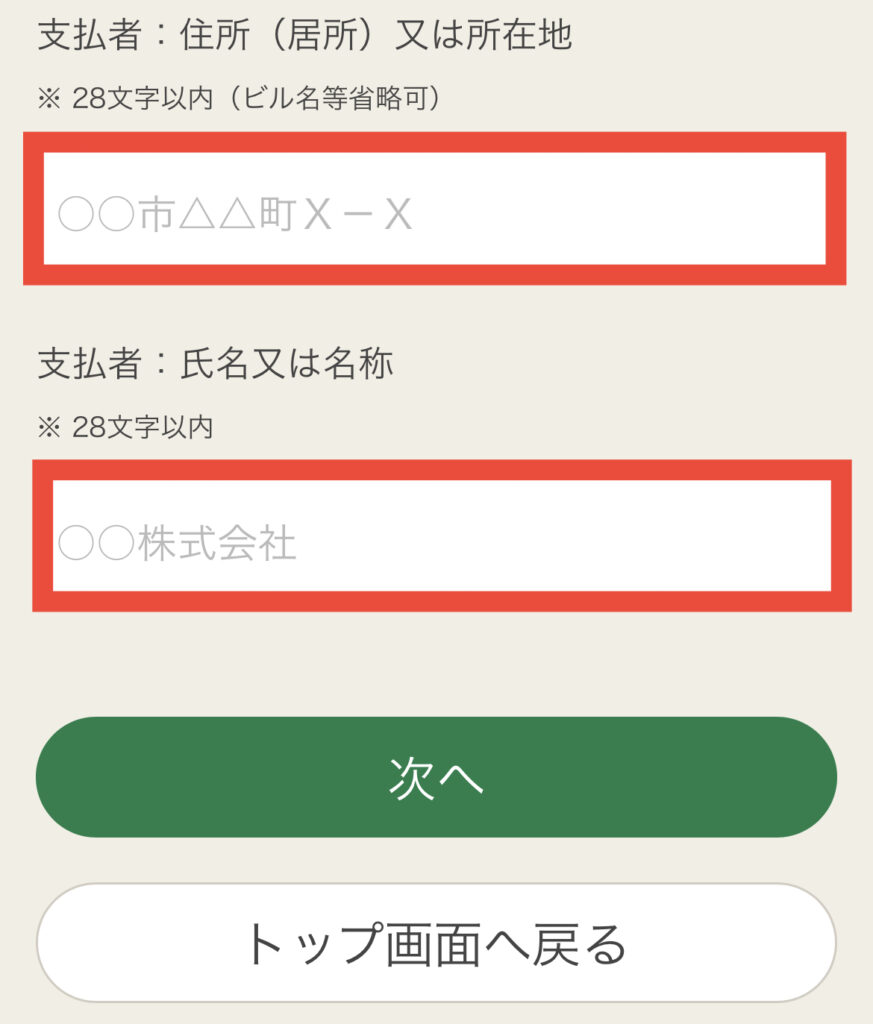
医療費控除
医療費控除を受ける人は【医療費控除】を選択。医療費控除がなければ飛ばしてください。
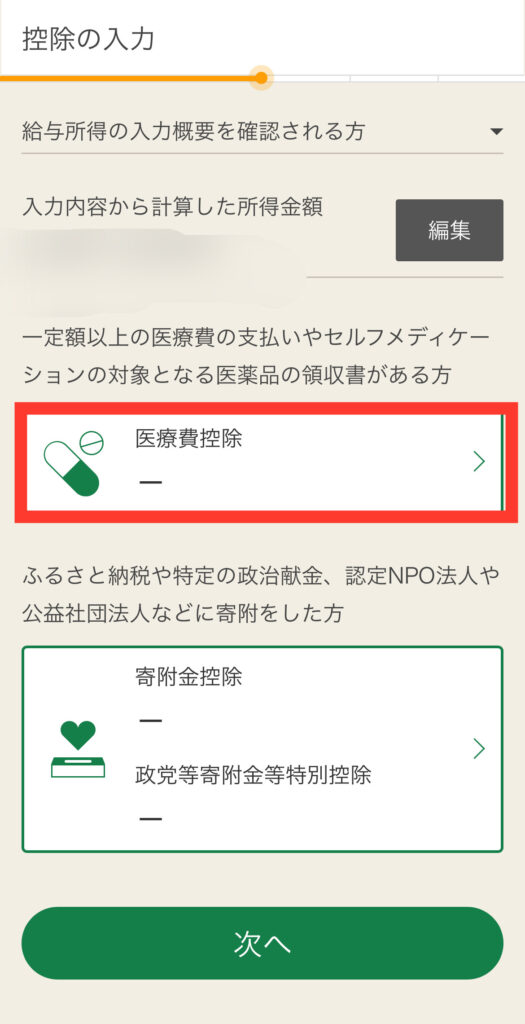
適用する医療費控除の選択をします.
今回は【医療費控除を適用】を選択。
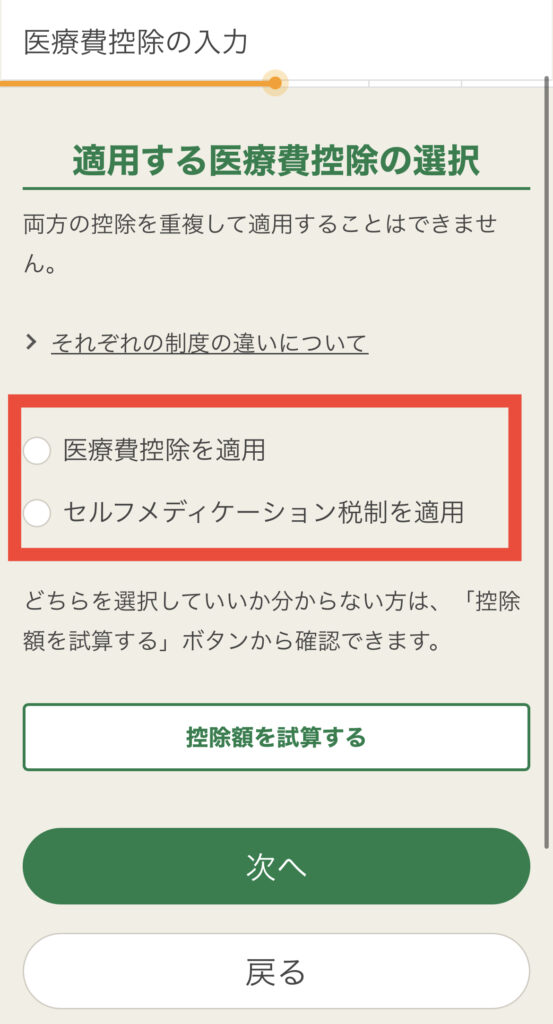
◯セルフメディケーション税制とは
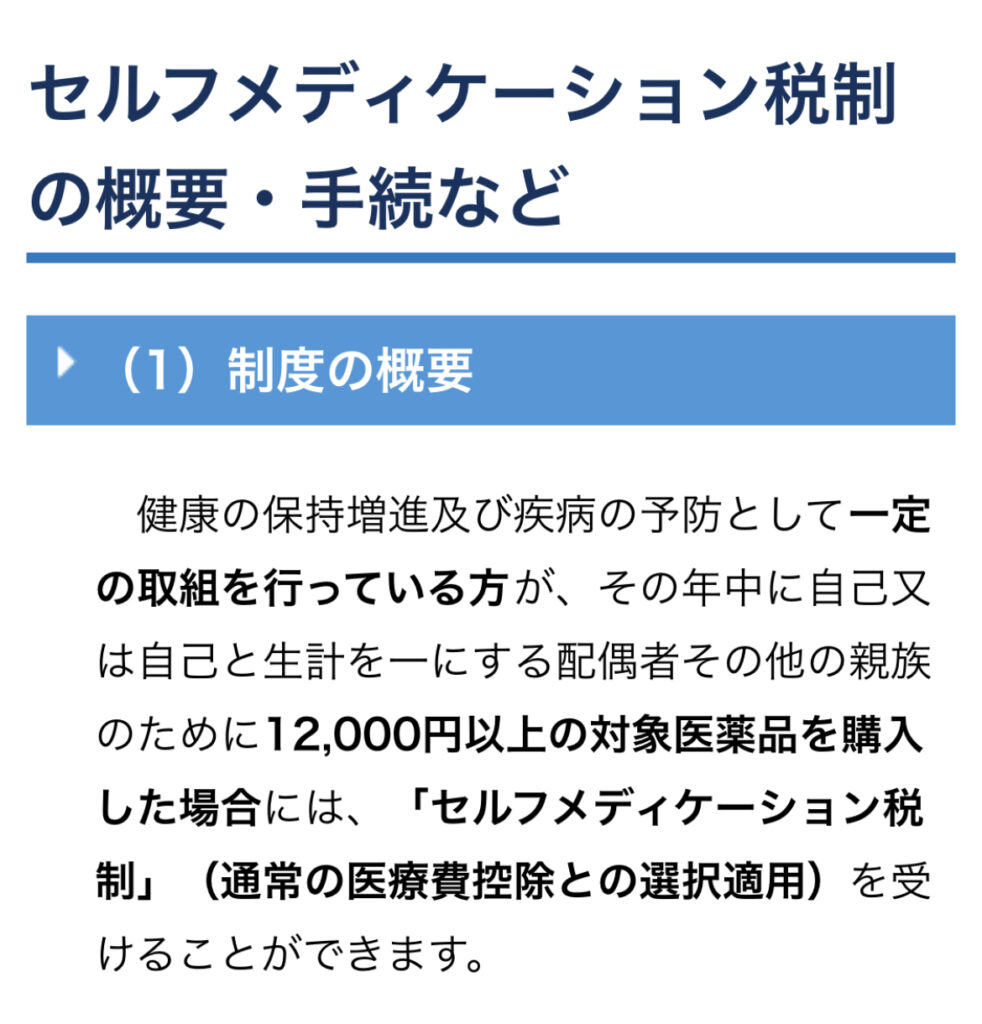
出典:国税庁のホームページ
「医療費控除の入力方法」は好きな方法を選択。
今回は【医療費の領収書から入力して、明細書を作成する】を選択。
領収書が多い人は病院ごとの【医療費の合計額のみ入力する】がおすすめ。
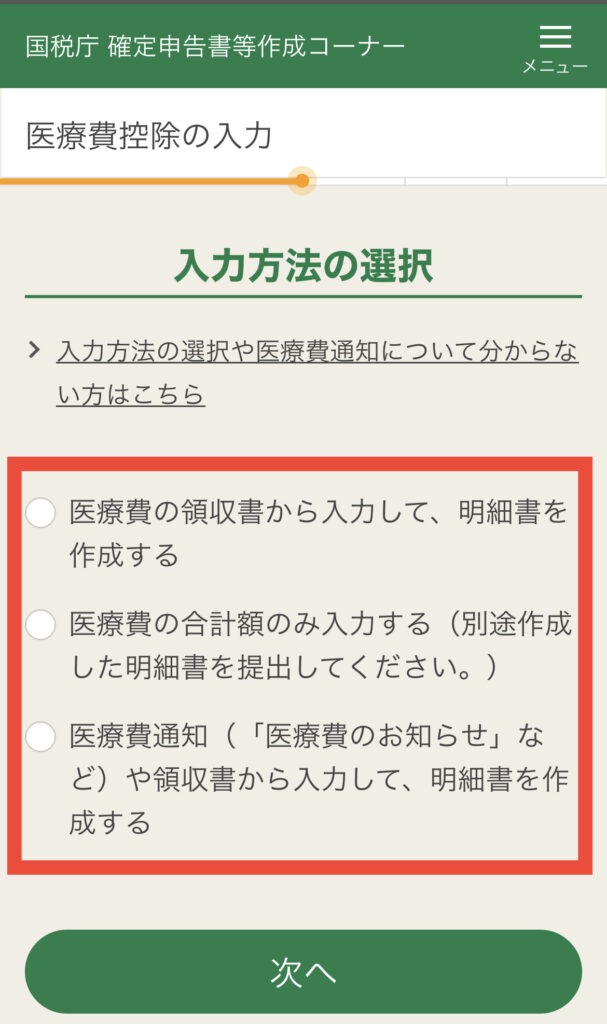
医療費を入力する 【+】をクリック。
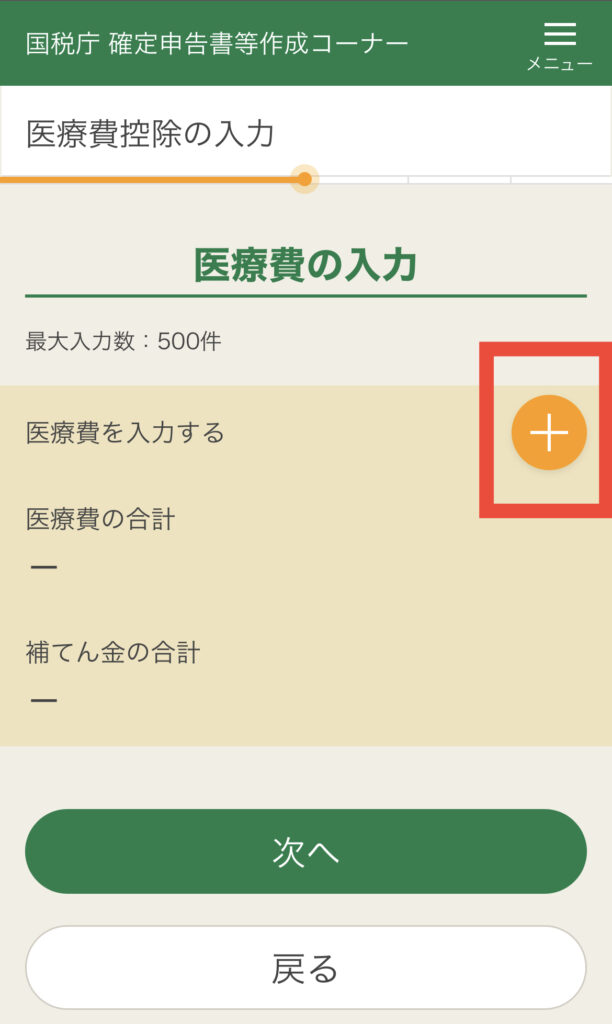
【医療を受けた方の氏名】【病院・薬局などの支払先の名称】【医療費の区分】を選択
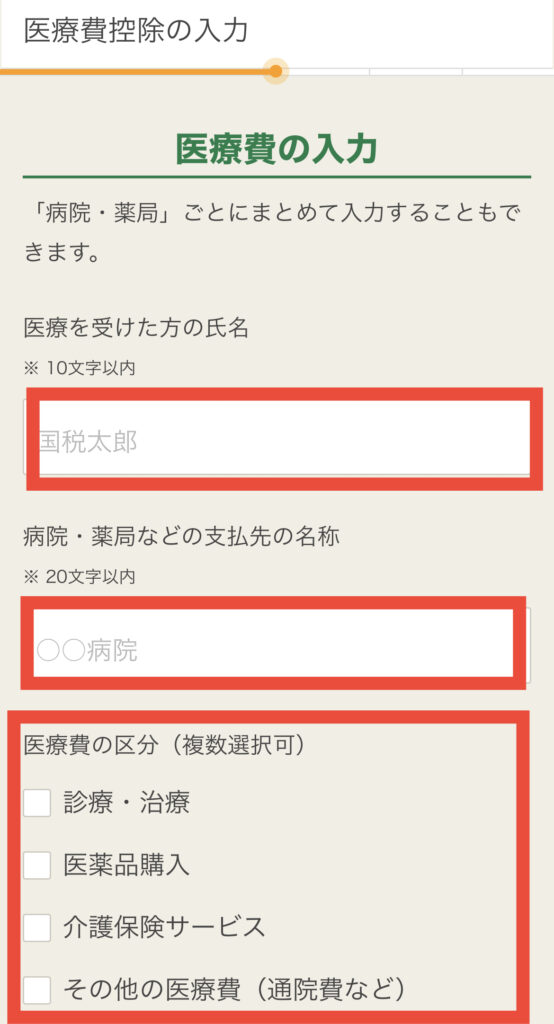
【A:支払った医療費の額】
【B:生命保険や社会保険などで補填される金額】があれば入力
他にも医療費があれば追加で入力していく。
入力終われば【入力内容の確認】を選択
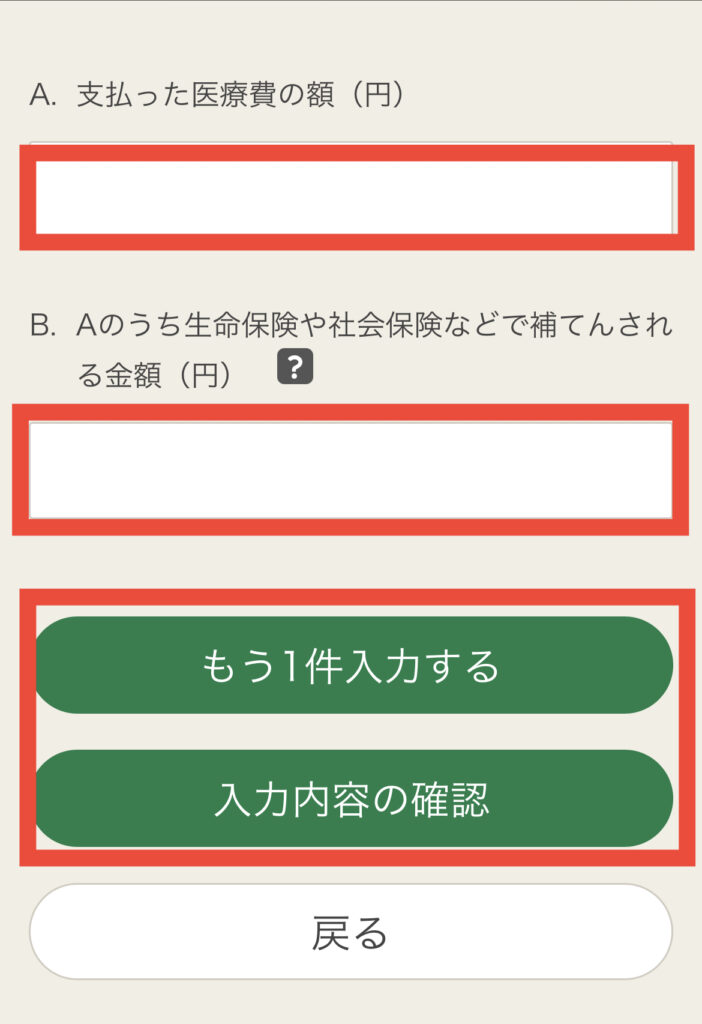
医療費の合計が正しく入力されているか確認し次へ
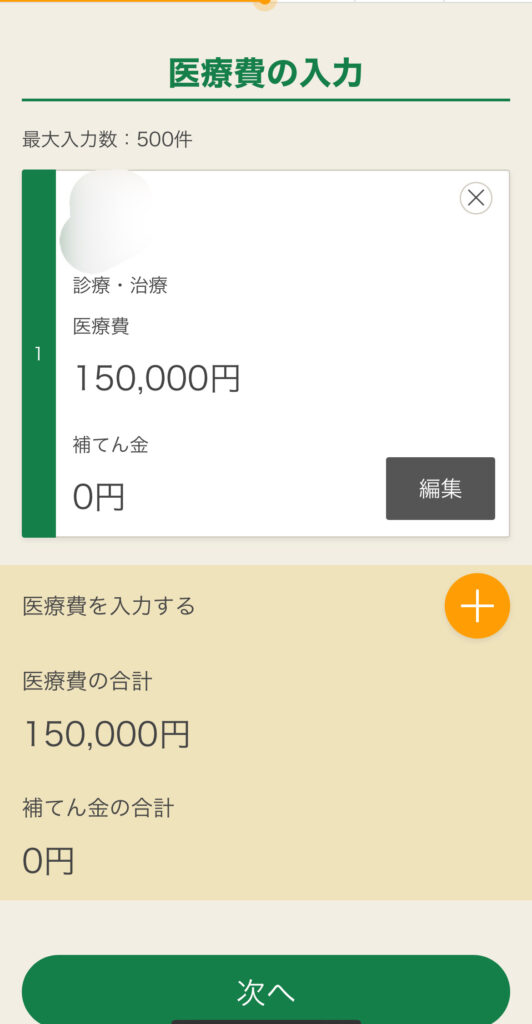
医療費控除の金額を確認します
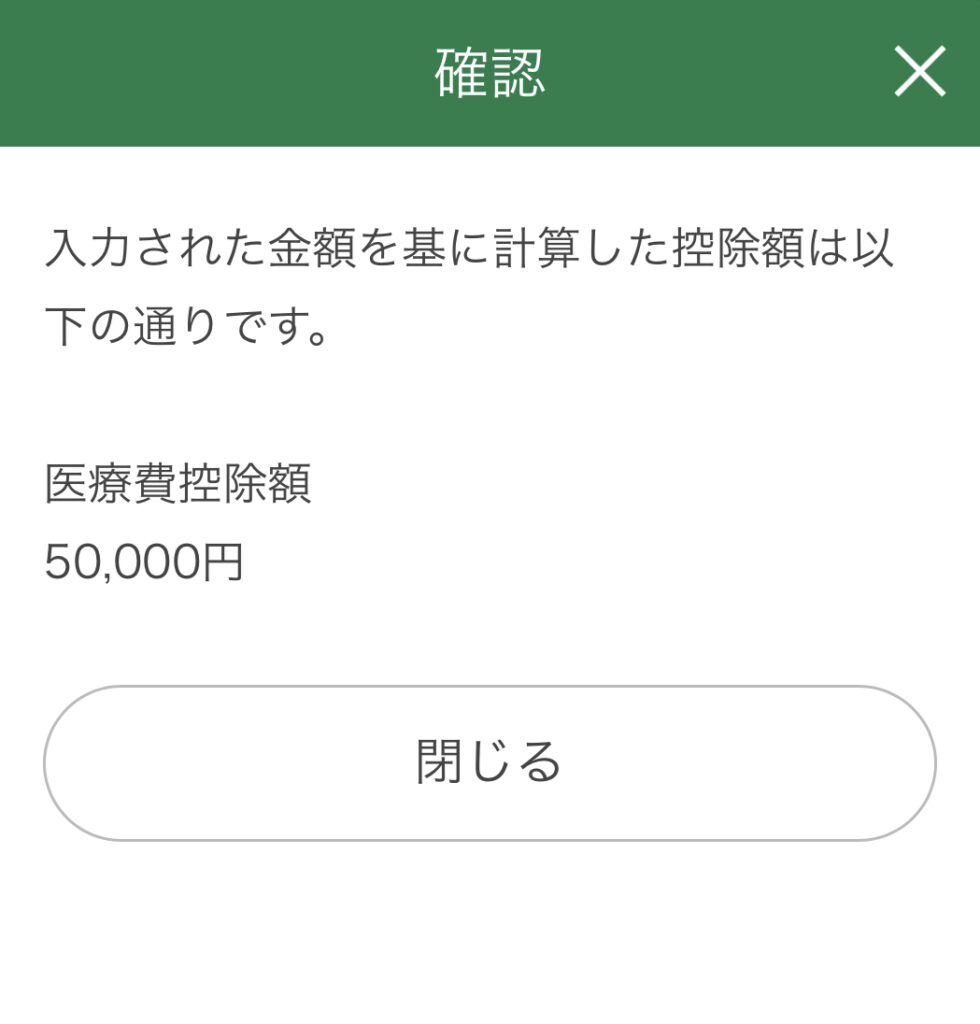
寄付金控除
寄付金控除(ふるさと納税)を入力していきます。ふるさと納税してなければ飛ばしてください
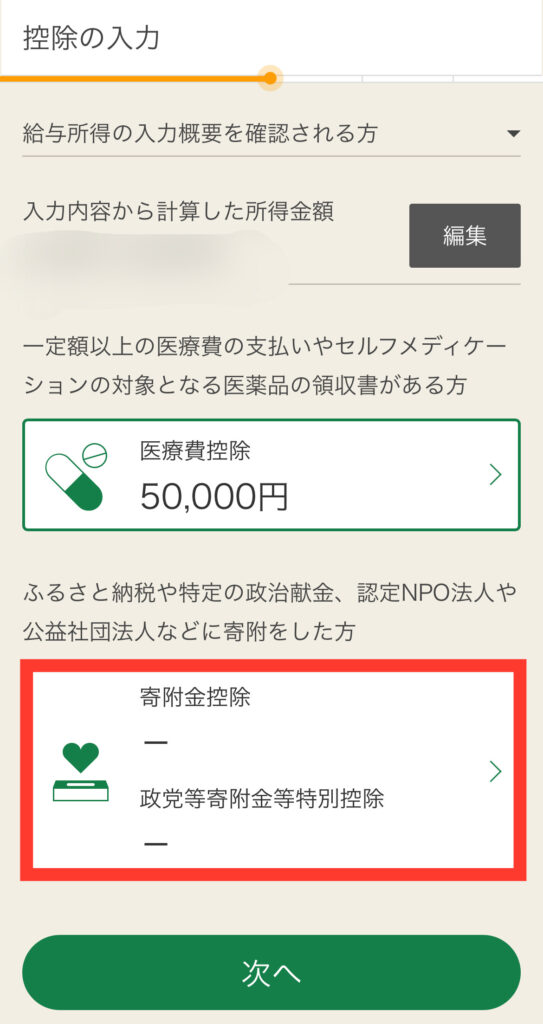
【+】をクリック
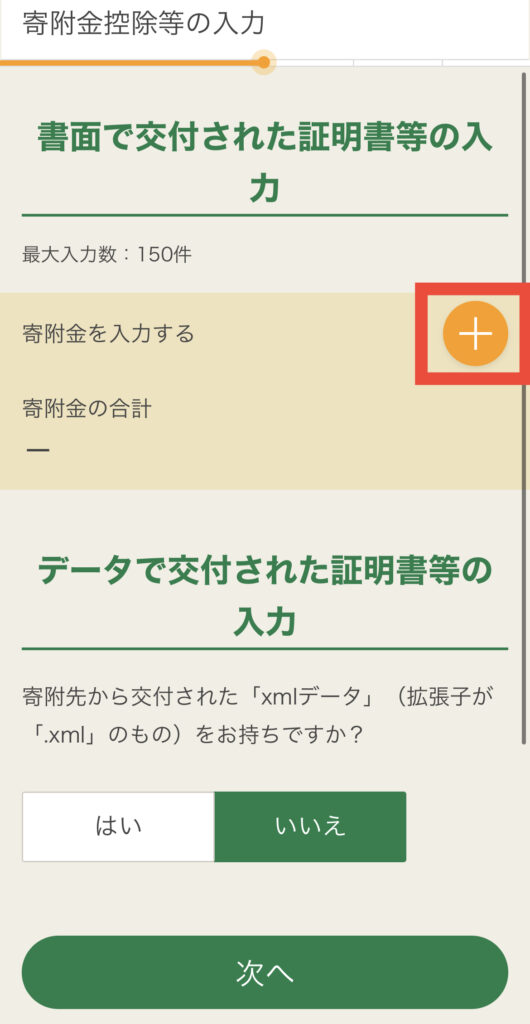
【寄付年月日】【寄付金の種類】【寄付金額】【寄付先の所在地】【寄付先の名称】を入力
※【寄付金の種類】=ふるさと納税は市区町村に対する寄付金もしくは都道府県に対する寄付金を選択
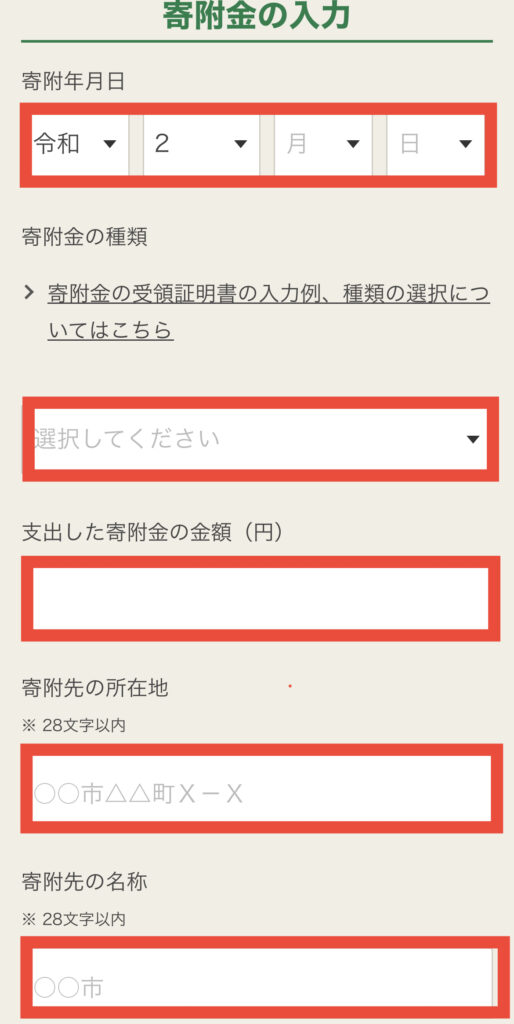
ふるさと納税額を確認し【次へ】
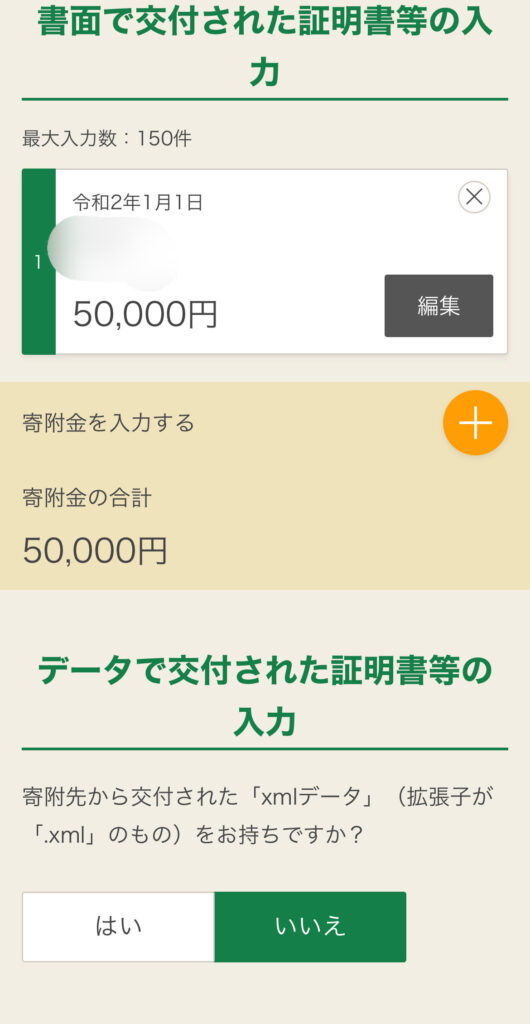
負担額2000円引いた金額が控除されてるか確認する
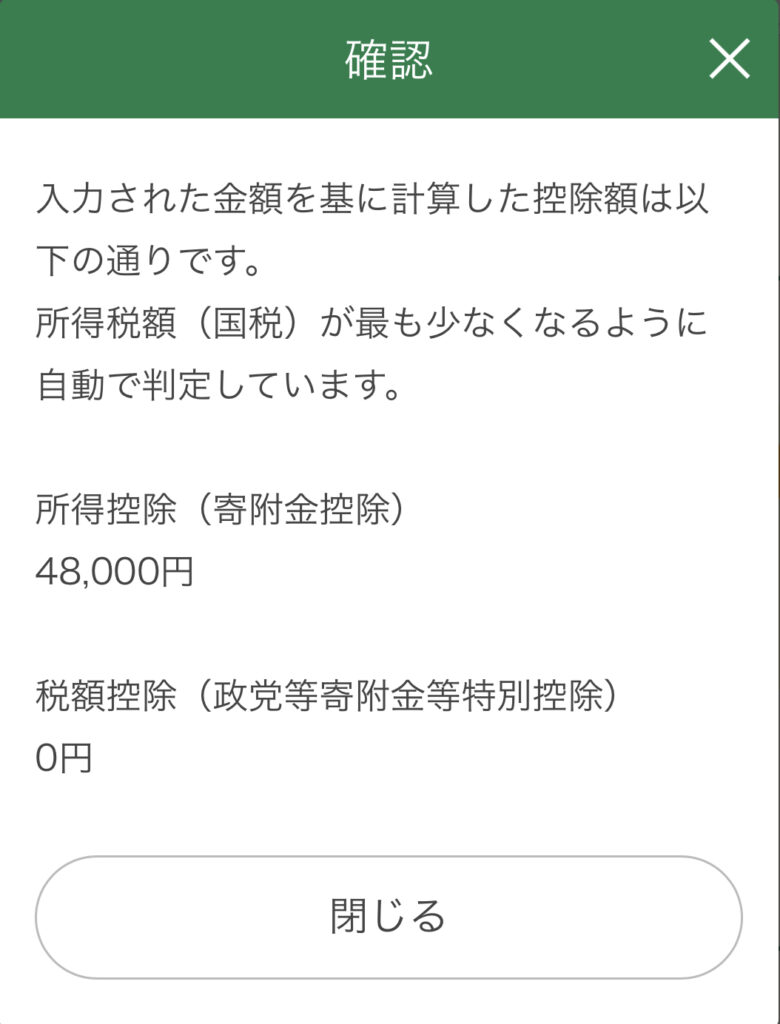
【医療費控除】【寄付金控除】が正しく適用されてるか確認し【次へ】
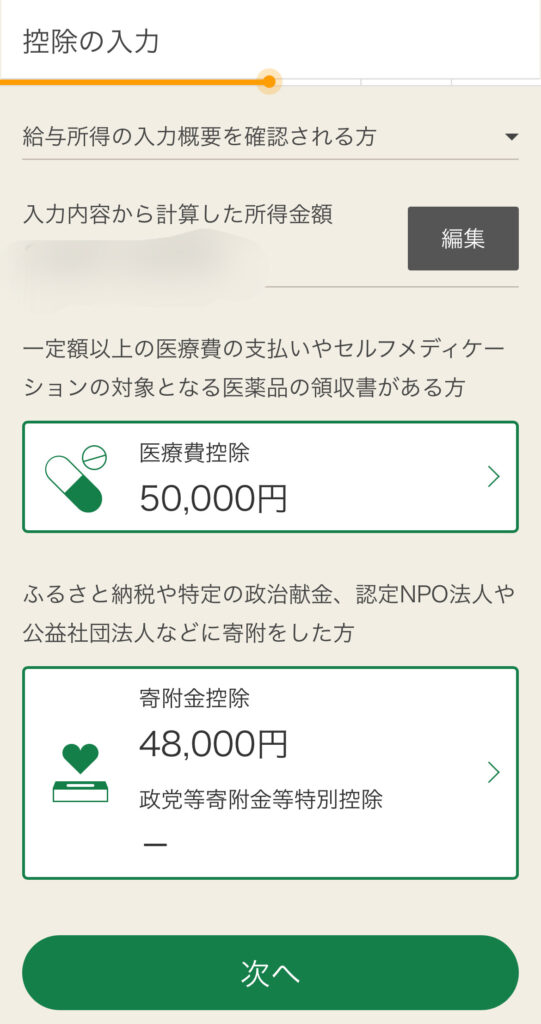
住民税等に関する事項の入力で【扶養親族】を入力していく。
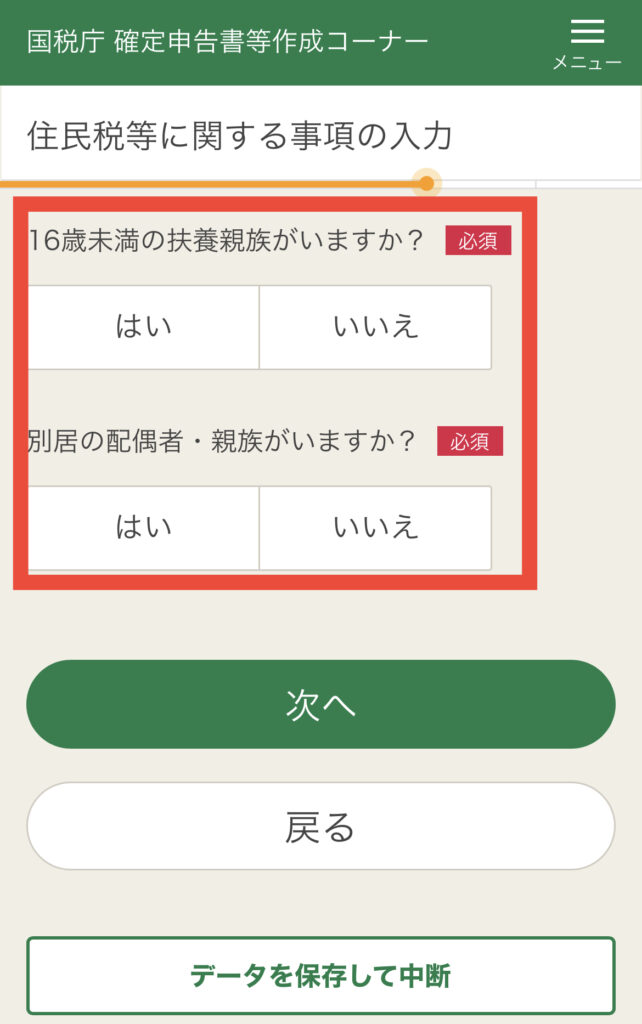
【計算結果】を確認します。※今回は例で進めたので0円になっています。
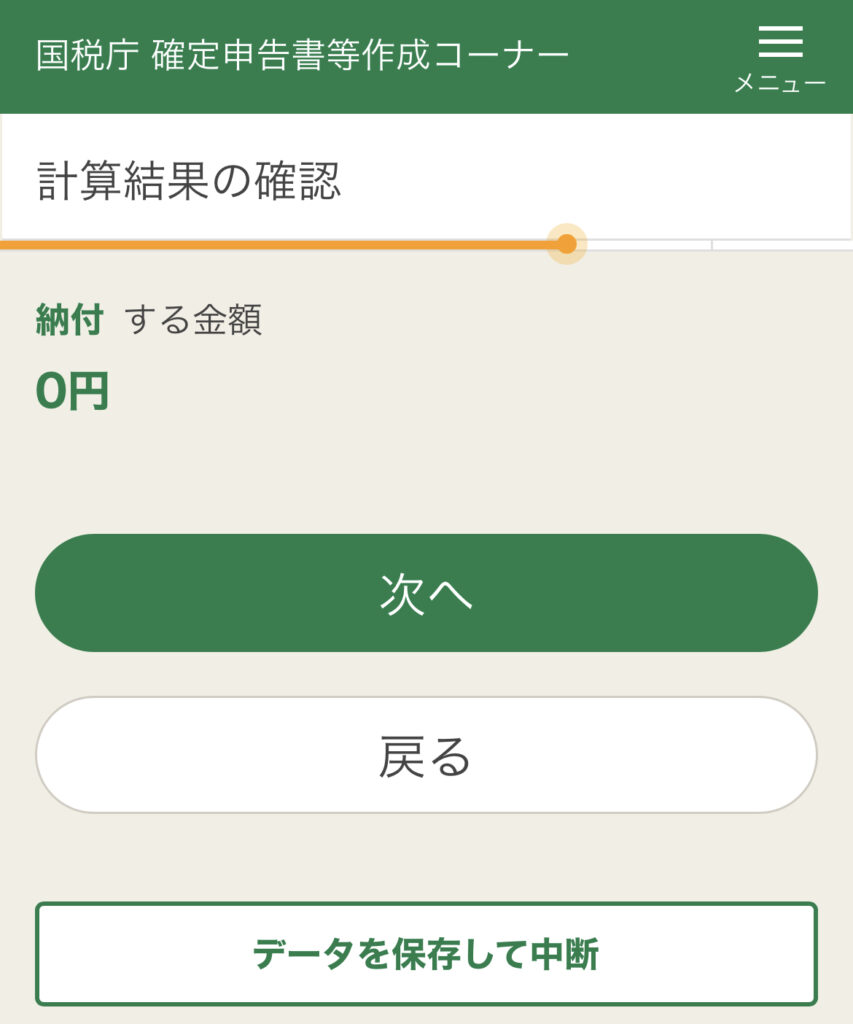
【氏名・住所・電話番号等】が正しく入力されているか確認します。
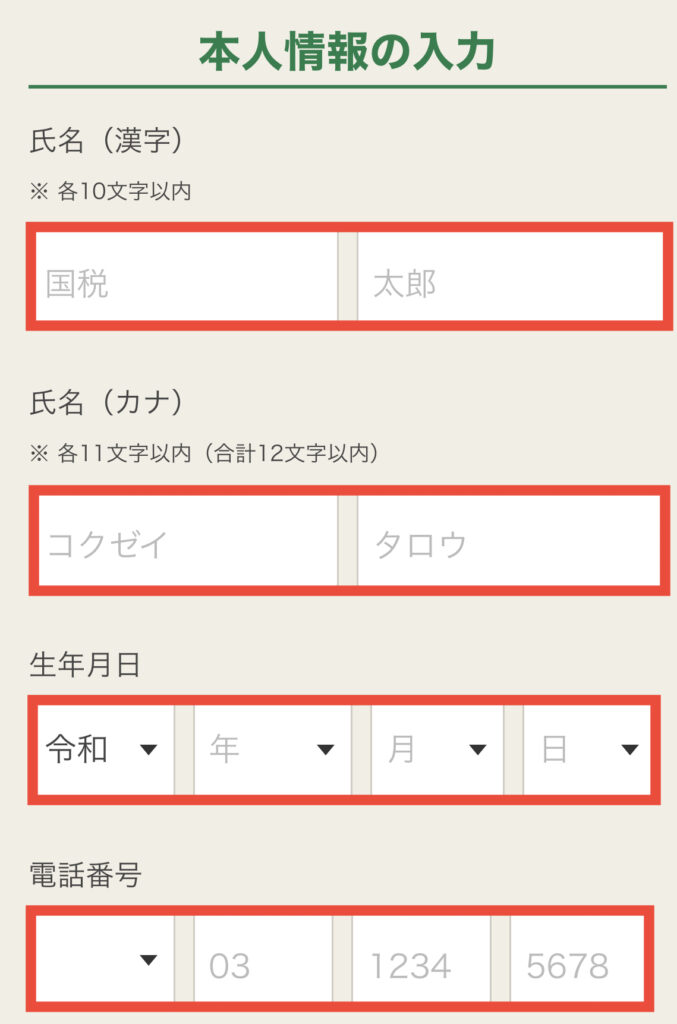
【マイナンバー】の入力をします。
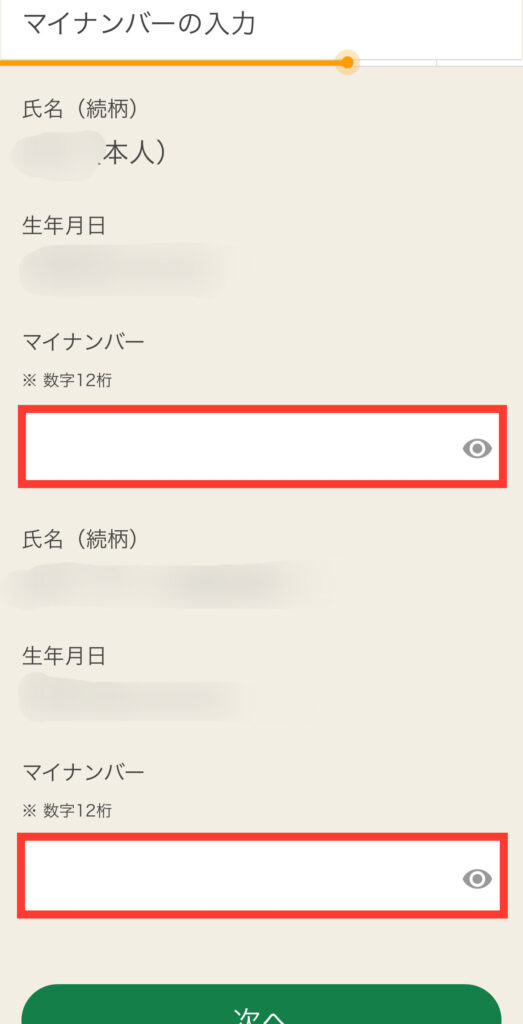
申告書印刷
【帳票表示・印刷】で申告書を印刷。
※自宅のプリンターやコンビニ等で印刷する
自宅で印刷できない場合は【Googleドライブ等に保存後印刷する】
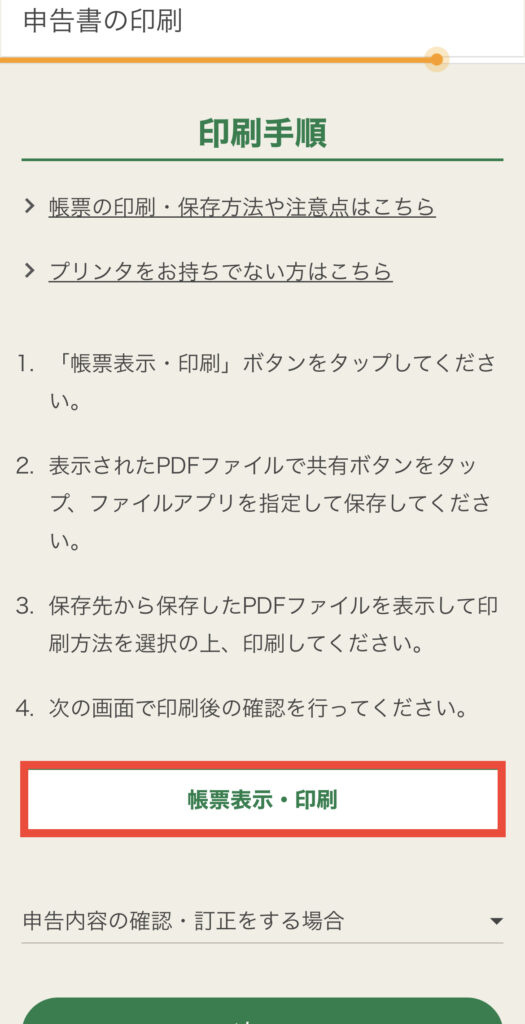
印刷が終了したら【入力データを保存】しておきましょう。
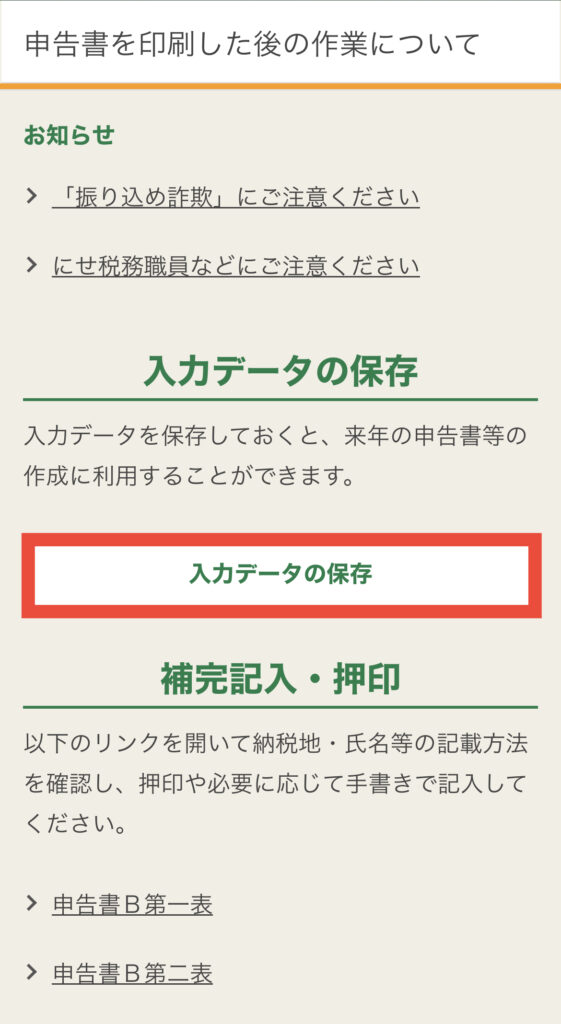
送信準備で【税理士等に関する入力】ないと思うので次へ。
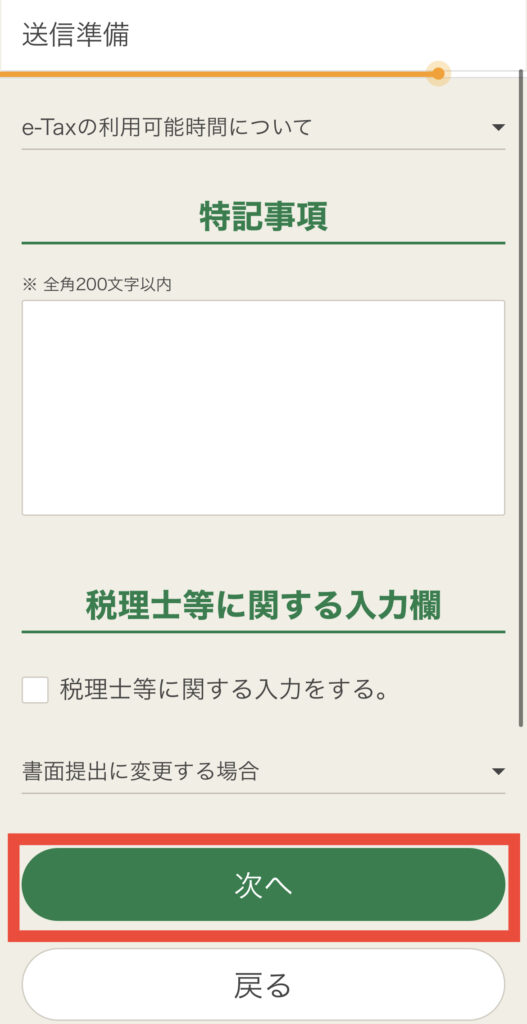
【署名付与する】【マイナンバーカード】【署名用電子証明書のパスワード】準備(英数字6文字以上16文字以内)➡マイナンバーカード作成時に設定
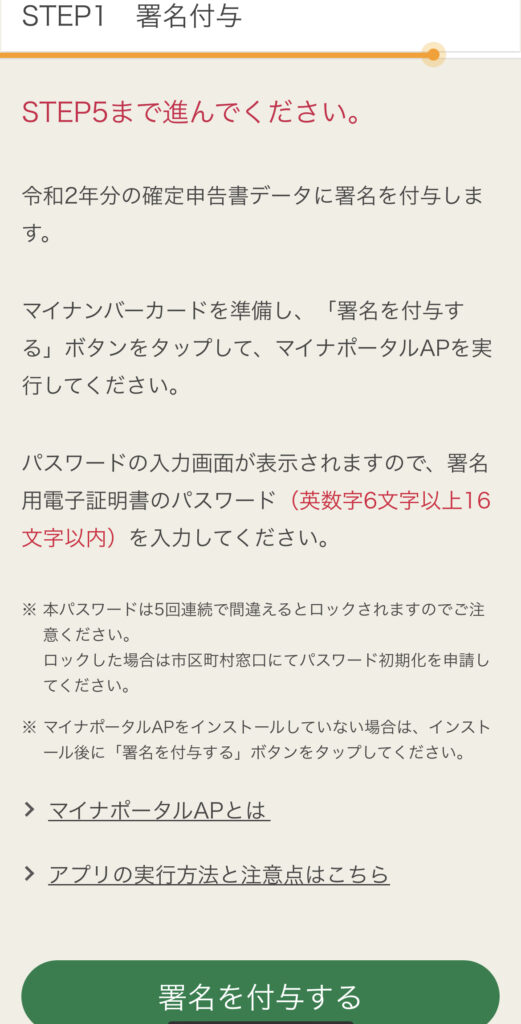
【署名用電子証明書のパスワード】を入力し署名付与完了
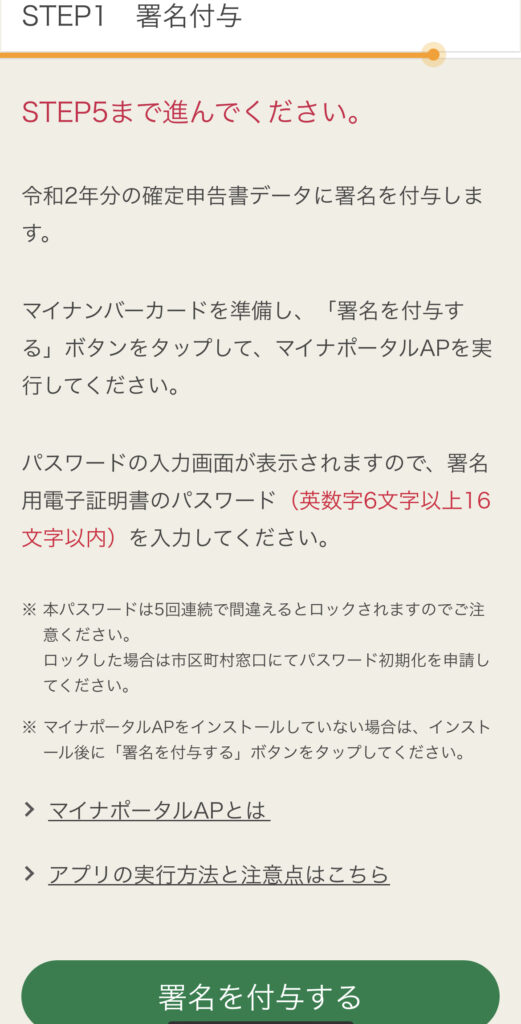
【利用者証明書用電子証明書のパスワード】入力し再度【マイナンバーカード】を読み取る
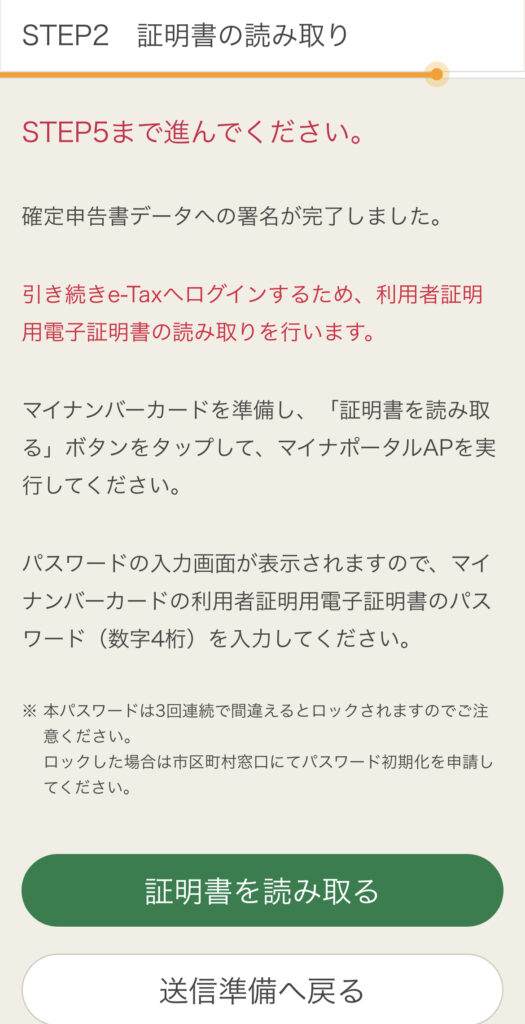
【税務署へ送信し終了】
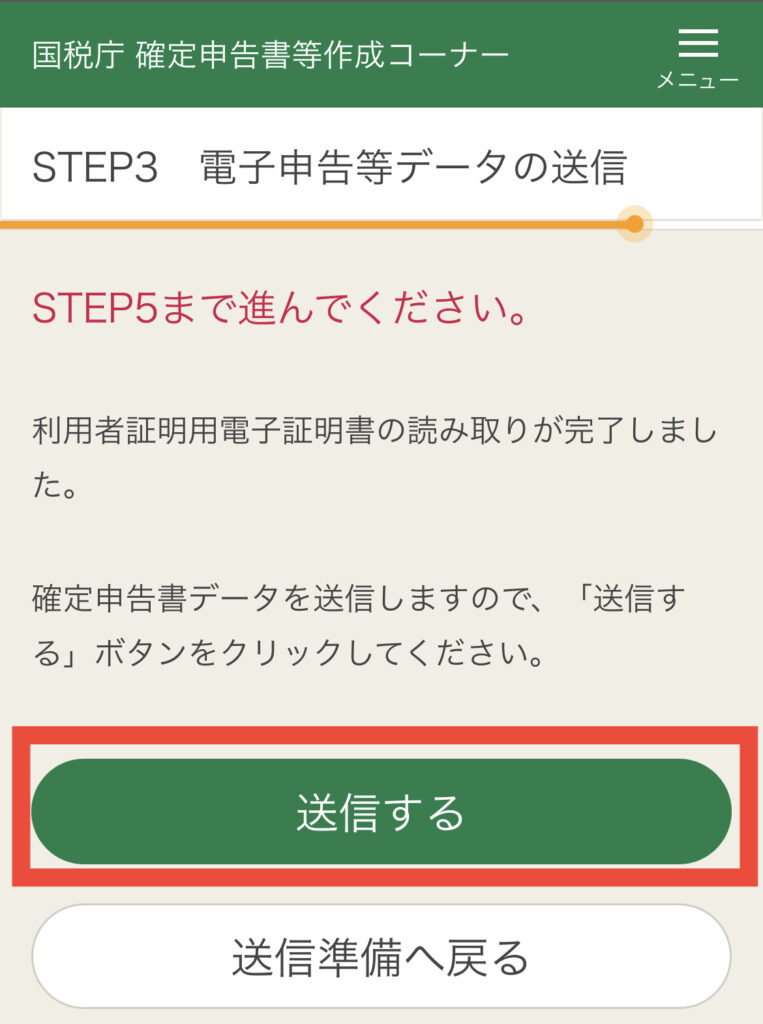
まとめ:会社員はスマホで電子申告しよう【マイナンバーカード方式】
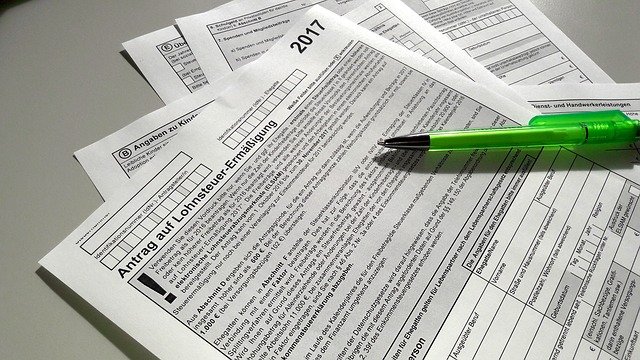
無事に電子申告できましたか?
✔︎スマホで電子申告できる人の条件
①所得は給与所得、雑所得、一時所得のみ
②マイナンバーカード持っている
③医療費控除、ふるさと納税、住宅ローン控除
詳しい対象者は国税庁のホームページ参照。
マイナンバーカード持ってない人は【2021年 スマホで確定申告するやり方をまとめてみました】をご覧ください。
sitecard subtitle=合わせて読みたい記事 url=https://navifreeblog.com/2021-nen-sumaho-de-kakuteishinko-suru-yarikata-o-matomete-mimashita target=]
スマホを活用すればパソコンがなくても自宅で確定申告できます。
確定申告や税金のことよく分からない人は、「大河内薫先生の税本」読んでみてください。
これ一冊読めば確定申告の方法や節税の基本はマスターできますよ!
https://twitter.com/navifreeblog/status/1487403497113153543?s=21
この記事がよかったと思っていただけたらナビブログ(当ブログ)をブックマークお願いします。
またTwitterのフォローやリツイート・記事の拡散していただけたら泣いて喜びます。
【↓家計簿アプリマネーフォワードMEダウンロードはこちら(無料)↓】
✔️カードリーダー(Mac、Windows両方対応)
✔️USB-C&USB3.0変換アダプタ
![]()
悩んでる人 スマホで確定申告したいけど、やり方わからないんだよね。そもそも確定申告もよくわかってないし・・・。自分はスマホで確定申告できる対象なのか?スマホで確定申告する方法を教えてほしいなぁ。 […]
女性 家計簿付けたいけど、続かないんだよね。ズボラな私でも家計簿を続ける方法とマネーフォワードMEの効果を教えてほしい。 男性 給料日前になるとなぜかお金がないんだよね。そんなに使った感覚な[…]
悩んでる人 マネーフォワードMEの使い方・無料版か有料版どっちがおすすめか知りたい 悩んでる人 マネーフォワードME有料版でできることを知りたい […]
私は20代で貯金50万の時がありました。 当時、知人には貯金300万ある事を知り貯金の少なさにとても焦りました。 これはヤバいと思い、どうすれば今から貯金を増やせるか考え5つのことを実践しました。 5つのことを必死で実践し[…]
こんな悩みはありませんか? ①配当金生活でFIRE&サイドFIREしたいけど具体的な方法がわからない ②上司・同僚・職場環境が嫌いで仕事やめたいと思っている ③毎日満員電車に揺られて家と会社の往復のみで人生このままでい[…]
ナビ パパブロガー×副業サラリーマンのナビです みなさんは稼いだお金を何に使っていますか? また使う場合どの順番でお金を使っていますか? […]
こんにちは、ナビです。 2020年6月19日に両学長の著書「お金の大学」が発売されました。 読んで改めて自分が実践してきたことを振り返ってみ[…]